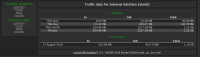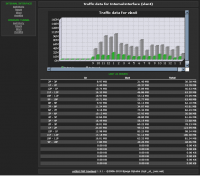Источиник: https://habr.com/ru/post/532086/
Автор: vvv
FreeBSD, XigmaNAS, Vnstat — мониторим сетевой трафик
Продолжая эпопею считалок и мониторилок сетевых интерфейсов и трафика, рассмотрим утилиту vnstat. Vnstat — консольная утилита для учета сетевого трафика. Сохраяет историю сетевого трафика для выбранных интерфейсов. Трафик считается отдельно для каждого интерфейса (как входящий, так и исходящий). Доступна различная детализация отчетов: час, день, неделя, месяц… Проект свежий и живой.
Выполняем установку:
| # pkg install vnstat |
После установки утилита «любезно» предупредила, что необходимо внести значение основного сетевого интерфейса в конфигурацию. Ну а если нас заинтересует информация о утилите, необходимо посетить ресурс http://humdi.net/vnstat/, либо же воспользоваться справочной системой FreeBSD.
Начинаем попытки «подружиться» с утилитой. Для начала скопируем пример конфигурационного файла непосредственно в рабочий конфигурационный файл:
| # cp /usr/local/etc/vnstat.conf.sample /usr/local/etc/vnstat.conf |
Следующим шагом редактируем /usr/local/etc/vnstat.conf, подстраивая его под свои нужды. Я же изменил только название интерфейса, на котором будем «слушать» трафик. Потом в конфигурационном файле находим опцию DatabaseDir, и согласно указанному значению, создаем базу данных (в моем частном случае это /var/db/vnstat, поскольку настройки по умолчанию этого параметра я не изменял) и прописываем права на эту папку.
| # mkdir /var/db/vnstat # chown vnstat /var/db/vnstat |
Добавляем службу в автозапуск в rc.conf:
| vnstat_enable=»YES» |
Теперь проинициализируем интерфейсы, для которых будем собирать статистику:
| # vnstat -u -i tun0 Error: Unable to read database «/var/db/vnstat/tun0». Info: -> A new database has been created. # >vnstat -u -i re0 Error: Unable to read database «/var/db/vnstat/vlan8». Info: -> A new database has been created. |
Также, есть возможность воспользоваться vnStat PHP Frontend — написанный на PHP web-интерфейс для vnStat. Переходим в каталог /usr/local/www и скачиваем архив web-интерфейса:
https://github.com/bjd/vnstat-php-frontend
Скачиваем, распаковываем скачанный архив:
| https://github.com/bjd/vnstat-php-frontend/archive/refs/heads/master.zip |
Потом переименовываем каталог с vnStat PHP Frontend в более «дружелюбное» название: vnstat
Правим конфигурационный файл web-интерфейса /usr/local/www/vnstat/config.php до следующего состояния:
| # cat /usr/local/www/vnstat/config.php
<?php |
Создадим каталог для дампа:
| # mkdir /usr/local/www/vnstat/dumps |
Потом добавлем в cron следующие строки:
*/5 * * * * root /usr/local/bin/vnstat --dumpdb -i vlan8 > /usr/local/www/vnstat/dumps/vnstat_dump_vlan8
*/5 * * * * root /usr/local/bin/vnstat --dumpdb -i tun0 > /usr/local/www/vnstat/dumps/vnstat_dump_tun0
После измнений перестартовываем cron:
| # killall -1 cron |
Далее добавляем в конфигурационный блок Apache следующий блок:
Alias /vnstat/ "/usr/local/www/vnstat/" <Directory "/usr/local/www/vnstat/"> Options none AllowOverride All Order Allow,Deny Allow from all </Directory> |
После внесения изменений, необходимо перезапустить Apache:
| # apachectl graceful |
Несколько скриншотов:
Смотрим вывод команды vnstatd и запускаем vnstat в режиме служб
root@ws1:/ # vnstatd vnStat daemon 2.6 by Teemu Toivola <tst at iki dot fi> -d, --daemon fork process to background -n, --nodaemon stay in foreground attached to the terminal -s, --sync sync interface counters on first update -D, --debug show additional debug and disable daemon -?, --help show this help -v, --version show version -p, --pidfile <file> select used pid file -u, --user <user> set daemon process user -g, --group <group> set daemon process group --config <config file> select used config file --noadd don't add found interfaces if no dbs are found --alwaysadd always add new interfaces even when some dbs exist See also "man vnstatd". root@ws1:/ # vnstatd -d --config /usr/local/etc/vnstat.conf No interfaces found in database, adding available interfaces... Interface "vtnet0" added with 1000 Mbit bandwidth limit. Interface "pflog0" added with 1000 Mbit bandwidth limit. -> 2 new interfaces found. Limits can be modified using the configuration file. See "man vnstat.conf". Unwanted interfaces can be removed from monitoring with "vnstat --remove". root@ws1:/ #
При попытке посмотреть вывод vnstat, получаем ошибку о недостаточности данных
root@ws1:/ # vnstat rx / tx / total / estimated pflog0: Not enough data available yet. vtnet0: Not enough data available yet. root@ws1:/ #
Проверяем работает ли vnstat
Смотрим вывод спустя минут 10
Добавляем задание в планировщик CRON на запуск каждые 5 минут.
Проверяем изменения в cron
Вывод справки vnStat
Несколько примеров вывода vnstat:
Вывод статистики vnStat по часам в графическом виде
Вывод статистики в реальном времени
Вывод статистики vnStat за последние 5 минут
Просмотр статистики на интерфейсе vtnet0 за день
Noip.com на Mikrotik
upd: 08.07.2021
Запись устарела, нашел, что в микротиках есть встроенный инструмент для динамических адресов: https://wiki.mikrotik.com/wiki/Manual:IP/Cloud
DDNS
DDNS or Dynamic DNS is a service that updates the IPv4 address for A records and the IPv6 address for AAAA records periodically. Such a service is very useful when your ISP has provided a dynamic IP address that changes periodically, but you always need an address that you can use to connect to your device remotely. Below you can find operation details that are relevant to the IP/Cloud’s DDNS service:
- Checks for outgoing IP address change: every 60 seconds
- Waits for the MikroTik’s Cloud server’s response: 15 seconds
- DDNS record TTL: 60 seconds
- Sends encrypted packets to cloud.mikrotik.com or cloud2.mikrotik.com using UDP/15252 port
Since RouterOS v6.43 if your device is able to reach cloud2.mikrotik.com using IPv6, then a DNS AAAA record is going to be created for your public IPv6 address. If your device is only able to reach cloud2.mikrotik.com using IPv4, then only a DNS A record is going to be created for your public IPv4 address.
To enable the DDNS service:
[admin@MikroTik] /ip cloud set ddns-enabled=yes
[admin@MikroTik] /ip cloud print
ddns-enabled: yes
ddns-update-interval: none
update-time: yes
public-address: 159.148.147.196
public-address-ipv6: 2a02:610:7501:1000::2
dns-name: 529c0491d41c.sn.mynetname.net
status: updated
Читать далее «Noip.com на Mikrotik» Настройка OpenVPN сервера на Mikrotik
Настройка OpenVPN сервера на Mikrotik
Роутеры Mikrotik позволяют настроить различные варианты VPN сервисов. В данной инструкции мы рассмотрим настройку OpenVPN. Будет выполнено:
- Генерирование сертификатов.
- Настройка сервера OpenVPN.
- Тестовое подключение к серверу.
Подключение к Mikrotik осуществим при помощи Winbox, однако ход настройки через веб-интерфейс аналогичен.
Настройка времени на Mikrotik
Создание сертификатов
Средствами Mikrotik
На компьютере с Windows
Настройка сервера VPN
Создание пула адресов
Настройка профиля
Создание пользователя
Включение OpenVPN
Настройка брандмауэра
Настройка клиента
Создание сертификатов
Установка и настройка OpenVPN
Доступ в Интернет через VPN-сервер
Настройка гостевой сети WiFi на Mikrotik
Оборудование Mikrotik поддерживает возможность создания гостевой беспроводной сети, подключившись к которой пользователь будет изолирован от локальной сети — он получит доступ только к Интернет. Настройку выполним в несколько этапов.
Добавляем новую конфигурацию для гостевой WiFi
Создаем пул IP-адресов для гостевой сети
Создаем правила для изоляции гостевой сети от локальной
Если в гостевой сети нет доступа в Интернет
Задаем лимиты для гостевой сети
Ограничиваем скорость
Запускаем сеть по расписанию
Прежде чем начать, необходимо, чтобы была выполнена базовая настройка роутера.
Создание гостевой сети
Переходим к настройке WiFi интерфейсов:

Переходим на вкладку Security Profiles — кликаем по плюсу для создания нового профиля — задаем имя для профиля и настраиваем безопасность:

* в данном примере будет создан профиль с названием profile_wifi_guest; разрешаем только WPA2; задаем ключ безопасности (пароль для подключения к WiFi).
На вкладке WiFi Interfaces создаем новый виртуальный интерфейс (Virtual):

На вкладке General задаем имя для нашей гостевой беспроводной сети:

Переходим на вкладку Wireless — задаем SSID — выбираем реальный беспроводной интерфейс (Master Interface) и профиль безопасности, который мы создали ранее:

Настройка IP-адресации
Приступим к настройке гостевой подсети. Мы назначим WiFi интерфейсу отдельный IP-адрес и зададим настройки для DHCP.
Переходим в раздел IP:

… и Pool:

На вкладке Pools создаем новый диапазон адресов:

* в данном примере мы создали список адресов 172.16.10.2-172.16.10.254. Это диапазон для гостевых клиентов — при подключении компьютер будет получать один адрес из данного списка.
Переходим в раздел IP — DHCP Server:

На вкладке DHCP создаем новую настройку:

* где Name — имя для настройки; Interface — сетевой интерфейс, на котором будет работать данная настройка DHCP; Address Pool — выбираем созданный нами пул адресов.
Теперь переходим на вкладку Networks и создаем новую подсеть, которая соответствует нашему пулу:

* где 172.16.10.0/24 — подсеть для клиентов гостевой WiFi; 172.16.10.1 — шлюз (это будет наш Mikrotik); 77.88.8.8 и 8.8.8.8 — публичные DNS от Яндекса и Google.
Осталось назначить IP для самого микротика. Переходим в IP — Addresses:

Создаем новый адрес:

* мы создадим новый IP адрес 172.16.10.1, который будет назначен роутеру гостевому интерфейсу.
Блокируем доступ к локальной сети
Гостевая сеть настроена, но пока, ее клиенты могут получить доступ к ресурсам основной сети. Для запрета настроим правила брандмауэра.
Переходим в IP — Firewall:

На вкладке Filter Rules создаем новое правило:

* мы должны создать правило в Chain forward; запрещающее запросы из локальной сети (192.168.88.0/24) в гостевую (172.16.10.0/24). В вашем случае это могут быть другие подсети.
… а на вкладке Action мы должны выбрать drop:

Теперь создаем еще одно аналогичное правило, только запрещающее запросы из гостевой сети в локальную:


Перенесем созданные правила повыше:

Готово.
Если в гостевой сети нет Интернета
Проверяем следующее:
- Устройство, подключенное к WiFi получает IP-адрес автоматически, а не вручную.
- Корректно заданы настройки для сервера DHCP — адрес шлюза, DNS, назначен правильный интерфейс, на котором будет раздача адресов.
- Нет специально созданных правил Firewall, которые запрещают весь трафик.
- Убедиться, что микротик, в принципе, раздает Интернет.
Ограничение и лимиты
Рассмотрим некоторые ограничения, которые можно наложить на гостевую сеть.
Скорость
Чтобы уменьшить пропускную способность нашей гостевой WiFi, переходим в раздел Queues:

На вкладке Simple Queues добавляем новую очередь и на вкладке General задаем имя для настройки и выбираем интерфейс, для которого вводим ограничения, также задаем лимиты на скорость:

* где:
- Name — имя нашего скоростного ограничения.
- Target — для чего задается ограничение. Можно выбрать конкретный интерфейс или ввести адрес подсети (например, 172.16.10.0/24).
- Max Limit — максимальная скорость передачи данных.
- Burst Limit — скорость в режиме turbo.
- Burst Threshold — скорость, при превышении которой активируется режим ограничения.
- Burst Time — время в секундах для расчета средней скорости.
Нажимаем OK для завершения настройки.
Время (расписание работы WiFi)
Для включения и выключения гостевой сети мы воспользуемся встроенным планировщиком и командами:
/interface wireless set [ find name=»Guest WiFi» ] disabled=yes
/interface wireless set [ find name=»Guest WiFi» ] disabled=no
* где Guest WiFi — имя нашей беспроводной сети; disabled=yes — выключаем WiFi-интерфейс; disabled=no — включает.
Переходим в раздел System:

… и Scheduler:

Создаем новую задачу по расписанию и указываем следующие настройки:

* где:
- Name — имя для задания.
- Start Time — время начала отработки. Предположим, в 8 утра.
- Interval — период отработки. В данном примере каждый день.
- On Event — что выполняем.
И следом создаем задание на выключение WiFi:

Готово.
Источник: https://www.dmosk.ru/miniinstruktions.php?mini=mikrotik-wifi
Резервирование Интернет-канала на Mikrotik
В данной инструкции мы рассмотрим пример настройки двух Интернет-каналов одновременно на роутере Mikrotik с целью отказоустойчивости — при разрыве соединения основной канал будет меняться на резервный. В нашем случае будет задействован один WAN Ethernet, второй — LTE. Итого, два провайдера и две сети.
Есть два способа настройки отказоустойчивости:
- Настройка балансировки между шлюзами (разные приоритеты для интерфейсов). Данный метод можно использовать, если у нас оба провайдера предоставляют настройки со статическим адресом шлюза. Настройка выполняется без скриптов через конфигурирование нескольких шлюзов с разным весом.
- Проверка доступности основного Интернет-канала и переключение на резервный при наличии проблем. Это универсальный метод настройки отказоустойчивости. Для настройки используется утилита Netwatch, которая выполняет скрипт проверки и, при необходимости, смены основного шлюза для доступа к сети Интернет.
Мы рассмотрим оба варианта. Настройки выполним в программе winbox. Настройка в веб-интерфейсе аналогична.
Настройка разных приоритетов для маршрутов
Использование скрипта проверки каналов и Netwatch
Как проверить переключение на второй канал
Читайте также
Перед началом, убедитесь, что по отдельности микротик раздает Интернет от обоих провайдеров.
Маршруты с разным приоритетом
Раскрываем в меню IP:

… и переходим в Routes:

Добавляем 2 маршрута. Первый через одного Интернет провайдера со следующими настройками:

* мы указываем шлюз от нашего провайдера (в данном примере 1.1.1.1), задаем настройку проверки шлюза (Check Gateway) с помощью утилиты ping, задаем приоритет (Distance 10).
Для второго провайдера мы задаем, практически, аналогичные настройки:

* обратите внимание, что в отличие от первого маршрута, в данном указана большая дистанция и другой шлюз (для второго провайдера).
После удаляем старые маршруты. Должны остаться только те, что мы добавили.
Использование сценария, запускаемого в Netwatch
Данный метод поможет настроить резервирование канала, если один из провайдеров выдает динамические адреса в разных подсетях, например, подключение через 4G-модем.
1. Задаем описания
Сначала необходимо задать описание для маршрутов. Это понадобиться для сценария, который будет работать с последними через данные описания.
Раскрываем в меню IP:

… и переходим в Routes:

Открываем на редактирование оба маршрута через наших провайдеров и добавляем комментарий в разделе Comment:

* провайдер 1.

* провайдер 2.
2. Настраиваем узел для проверки канала
Мы настроим узел, который будет пинговать провайдер 1. Если пинг пропадает, то необходимо переключать активный Интернет-канал на провайдера 2. Также мы должны заблокировать возможность пинговать проверочный узел с провайдера 2.
И так, переходим к настройке маршрутов:


Добавляем новый маршрут к проверочному узлу, например 77.88.8.2 (DNS Яндекса):

* в данной настройке мы задали маршрут к проверочному узлу через шлюз 1.1.1.1 (в нашем примере это шлюз от провайдера 1).
Переходим в IP — Firewall:

Создаем новое правило для запрета пинга проверочного узла через провайдера номер 2:

… в качестве действия выбираем drop:

3. Настройка задания в Netwatch
Переходим в Tools — Netwatch:

Создаем новое правило. На вкладке Host прописываем следующее:

* в данном примере мы будем проверять узел 77.88.8.2 раз в минуту.
На вкладке Up пропишем:
/ip route set [find comment=»ISP_1″] disabled=no
/ip route set [find comment=»ISP_2″] disabled=yes

… а на вкладке Down следующее:
/ip route set [find comment=»ISP_1″] disabled=yes
/ip route set [find comment=»ISP_2″] disabled=no

Нажимае OK.
Проверка
Для проверки отказоустойчивости лучше всего отключить кабель основного провайдера (вытащить провод из WAN-разъема) — через небольшой промежуток времени Mikrotik должен начать раздавать Интернет второго провайдера. Проверить, что внешний канал изменился можно с помощью различных сайтов, например, 2ip.ru.
Источник: https://www.dmosk.ru/miniinstruktions.php?mini=mikrotik-reserv
Обновление платформы 1С на сервере с базой SQL
Server Windows 2016, SQL. Сделать копию базы, снимок сервера.
Выключаем службу веб сервера(Apache24) и Агент администрирования 1С. Обновляем платформу из установщика. Пользователю USR1CV8 при установке прописываем пароль.
После установки на сервере 1С заработает, но у пользователей Тонкий клиент будет просить обновиться:
Чтобы не ходить ко всем и обновлять вручную, настроим автоматическое обновление Тонкого клиента у пользователей.
Для обновления тонкого клиента у пользователей создаем папку download, в конфиг Apache24(httpd.conf) добавляем новую секцию:
# Дистрибутивы 1С
Alias "/download" "C:/Apache24/download/"
<Directory "C:/Apache24/download/">
Options Indexes Includes
AllowOverride All
Options None
Require all granted
Обновить строку(два часа потратил из-за ошибки «Различаются версии клиента и сервера. Клиентское приложение: Модуль расширения веб-сервера»):
LoadModule _1cws_module "C:/Program Files/1cv8/8.3.18.1289/bin/wsap24.dll"
Далее добавляем архив в папку «C:/Apache24/download/» и информацию о данном файле прописываем в конфигурации(conf.cfg) 1С на сервере.
3.14. conf.cfg
Файл conf.cfg определяет расположение каталога общих конфигурационных файлов и язык интерфейса системы по умолчанию.
Расположение файла:
Для ОС Windows: В каталоге bin\conf каталога конкретной версии «1С:Предприятия» соответствующей разрядности.
Указать URL zip-архива:
- в параметре PublishDistributiveLocation файла conf.cfg рабочих серверов кластера «1С:Предприятия», в котором работает информационная база, например:
PublishDistributiveLocation=https://10.50.50.5/download/setuptc_8_3_18_1289.zip
Еще неправильно перепаковал архив из .rar в .zip — файлы в архиве должны быть в его корне, а не в папке.
Литература:
1. https://its.1c.ru/db/freshpub/content/101/hdoc/_top/%D0%BE%D0%B1%D0%BD%D0%BE%D0%B2%D0%BB%D0%B5%D0%BD%D0%B8%D0%B5%20%D1%82%D0%BE%D0%BD%D0%BA%D0%BE%D0%B3%D0%BE%20%D0%BA%D0%BB%D0%B8%D0%B5%D0%BD%D1%82%D0%B0
2. http://avditor.ru/index.php/programmirovanie-1s/117-1c-vzaimodejstvie-s-veb-serverom-oshibka-razlichayutsya-versii-klienta-i-servera-klientskoe-prilozhenie-modul-rasshireniya-veb-servera
3. https://its.1c.ru/db/v8318doc#bookmark:adm:TI000000379
1С, Apache24, web публикация, Тонкий клиент
Подготовка сервера
Установка 1с
Публикация
Публикуем БД на Веб сервере через конфигуратор Информационной базы или непосредственно отредактировать файл default.vrd из каталога публикации.
Рабочий пример:
Из конфигуратора
Возможные ошибки
Платформа: 1С:Предприятие 8.3 (8.3.12.1685)
Ошибки:
———————————————————————————
29.10.2020 15:40:10
Невосстановимая ошибка
Ошибка при выполнении запроса POST к ресурсу /e1cib/login:
по причине:
Ошибка HTTP при обращении к серверу: https://10.50.50.10
Удаленный узел не прошел проверку
Решение. В свойствах подключения БД через «дополнительно» отключить проверку сертификатов:
Потоки
1. Огород беседка:
| Модель | Тип | Протоков | Путь | Звук | Динамик |
| Hi3518E |
FFMPEG | rtsp:// | /user=admin_password=tlJwpbo6_channel=1_stream=0.sdp | Possible | None |
| Hi3518E |
FFMPEG | rtsp:// | /user=admin_password=jWJ42w5x_channel=1_stream=0.sdp | Possible | None |
| HI3518E |
FFMPEG | rtsp:// | /11 | Possible | None |
| HI3518E |
FFMPEG | rtsp:// | [CHANNEL] | Possible | None |
| HI3518E |
FFMPEG | rtsp:// | user=[USERNAME]&password=[PASSWORD]&channel=1&stream=0.sdp? | Possible | None |
виджет(проба) http://admin:@172.16.63.10:80/video/mjpg.cgi?profileid=3
2. Дом Sunluxy
3. Вход C6F0SeZ3N0P0L0: rtps://192.168.1.36/11
4. 5222l: http://192.168.1.180/image/jpeg.cgi
dcs-5222l FFMPEG rtsp:// /OVProfile01 Possible None dcs-5222l FFMPEG rtsp:// /live2.sdp Possible None DCS-5222l JPEG http:// dms.jpg No None DCS-5222l JPEG http:// image/jpeg.cgi No None DCS-5222l MJPEG http:// video/mjpg.cgi No None DCS-5222l FFMPEG rtsp:// /live1.sdp Possible None DCS-5222l JPEG http:// dms?nowprofileid=2 No None DCS-5222l VLC rtsp:// play3.sdp Possible None DCS-5222l VLC rtsp:// play1.sdp Possible None DCS-5222l VLC rtsp:// play2.sdp Possible None DCS5222L FFMPEG rtsp:// /OVProfile00 Possible None DCS5222L MJPEG http:// video2.mjpg No None DCS5222L MJPEG http:// ipcam/stream.cgi?nowprofileid=2 No None DCS-5222L JPEG http:// dms.jpg No None DCS-5222L JPEG http:// dms?nowprofileid=2 No None DCS-5222L JPEG http:// image/jpeg.cgi No None DCS-5222L MJPEG http:// video/mjpg.cgi No None DCS-5222L VLC rtsp:// play2.sdp Possible None DCS-5222L VLC rtsp:// live3.sdp Possible None DCS-5222L JPEG http:// _gCVimage.jpg No None DCS-5222L MJPEG http:// video.cgi No None DCS-5222L VLC rtsp:// play1.sdp Possible None DCS-5222L VLC rtsp:// play3.sdp Possible None DCS-5222L VLC rtsp:// play4.sdp Possible None DCS-5222L FFMPEG rtsp:// /live1.sdp Possible None DCS-5222L FFMPEG rtsp:// /live2.sdp Possible None DCS-5222L FFMPEG rtsp:// /live3.sdp Possible None DCS-5222L JPEG http:// Image.jpg No None DCS-5222L FFMPEG rtsp:// /OVProfile01 Possible None DCS-5222L JPEG http:// image.jpg No None
5. Sunluxy:
Онлайн справочник потов IP камер: https://www.ispyconnect.com/man.aspx?n=Hisilicon
Создание UEFI загрузочной флешки
Краткое содержание:
- С помощью проги Bootice отформатировать и прописать загрузчик.
а) PartsManage -> Re-Rartioning -> USB-HDD mode (single p.) FAT32
б) ProcessMBR -> GRUB4DOS -> Install
ProcessPBR -> BOOTMGR boot record — Install - Скопировать файлы с ISO образа на флешку.
- Если нужно ставить с нее образы ОС — то скопировать их ISO образы на флешку.